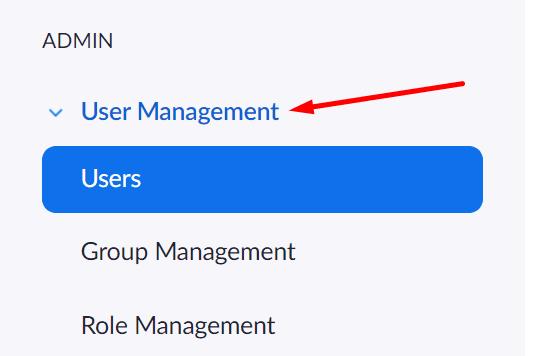Zoomi ootamatu tõrge 2008 võib panna kasutajad juukseid välja tõmbama. Tavaliselt juhtub see siis, kui kasutajad proovivad oma Zoomi veebiseminare käivitada.
Veateade on järgmine: Koosolekul ilmnes ootamatu tõrge. Veakood: 2008.
Kujutage ette, kui tüütu võib olla järgmine olukord: olete nädalaid töötanud selle kallal, mida soovite saada suurepäraseks veebiseminariks, et mõista, et te ei saa seda alustada.
Suumi tõrke 2008 käivitab sageli kehtetud load või aegunud litsentsid. Näiteks host ei installinud veebiseminari lisandmoodulit või litsents ei kehti enam. Teine võimalus on see, et IT-administraator unustas hostile veebiseminari litsentsi määrata.
Kuidas parandada suumiviga 2008
Minge veebiportaali Zoom.us
Klõpsake nuppu Kasutajahaldus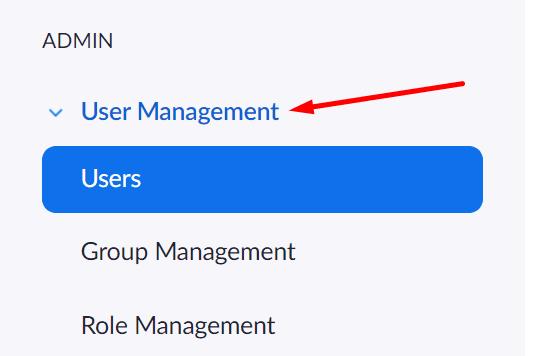
Kontrollige, kas teil on kehtiv veebiseminari litsents. Veenduge, et litsents oleks nähtav, ja kontrollige, kas see on endiselt kehtiv.
See kiire lahendus peaks töötama enamiku kasutajate jaoks. Kui te siiski ei saa veebiseminari alustada, on siin mõned täiendavad lahendused.
1. Katkestage ühendus suumiga ja logige uuesti sisse. Veebiseminari litsentsiseadete värskendamiseks peaks piisama lihtsalt väljalogimisest ja seejärel uuesti sisselogimisest.
2. Kontrollige ühendust. Kuna me räägime videosisust, veenduge, et teil oleks kiire ja stabiilne Interneti-ühendus. Saate modemi taaskäivitada, installida ruuterile uusima püsivara värskenduse, kasutada kaabelühendust ja samal ajal ühendust kasutades lahti ühendada muud seadmed.
3. Valge nimekirja suum. Lisage Zoom oma viirusetõrje- ja tulemüüri lubatud programmide loendisse kindlasti. Kui te seda ei tee, võib teie turbetarkvara blokeerida teatud suumifunktsioonid ja isegi programmi täielikult blokeerida.
4. Installige Zoom uuesti. Kui midagi ei aidanud, saate programmi uuesti installida. Avage Juhtpaneel → Programmi desinstallimine → valige Suum ja vajutage nuppu Desinstalli . Laadige alla ja installige Zoom uuesti.
Loodame, et viga 2008 on kadunud ja saate nüüd edukalt kasutada platvormi oma veebiseminaride korraldamiseks.